Para começarmos a instalação de um sistema operacional, seja ele qual for, temos que preparar nosso equipamento e afins. Primeiro precisaremos da imagem do sistema operacional bootável, e que nosso equipamento esteja devidamente configurado (via de regra, precisamos fazer com que esta media bootável seja a primeira na ordem de boot.)
Estes procedimentos não serão discutidos aqui, visto que temos vídeos específicos para este fim (https://youtu.be/qY1-Z3PRRXE).
Imagem Windows 7 (Torrent Magnet):
Ativador: https://mega.nz/#!Zlg2TKpY!br_w2Ip3LISu9KEBr3B0Y0lN1NFxxkuheNUPI9a4_Xc
Logo, partiremos para o próximo passo após a inserção da pendrive e BIOS já configurada e pularemos também o procedimento de boot. Trataremos aqui somente da instalação do sistema operacional em si.
Quando a imagem terminar de carregar (isso pode demorar um pouco, dependendo do seu computador e da mídia em que a imagem se encontra [se é uma pendrive muito devagar, um CD ou etc…]) aparecera uma janela para selecionar o idioma (este nem sempre terá mais de uma opção, visto que as imagens costumam ter somente um), formato de hora e moeda e layout de teclado.
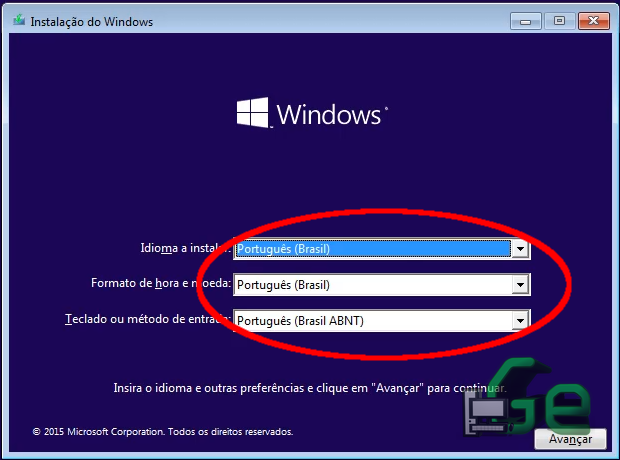
Recomendo selecionar a opção mais correta de acordo com a sua situação, visto que assim não teremos que configurar teclado e fuso horário posteriormente (Dica: o teclado brasileiro é o ABNT2).
Logo após ele irá indicar as versões do sistema operacional disponíveis na imagem. Neste momento, a quantidade de versões depende da sua imagem, mas caso estejam disponíveis mais de uma, aconselho estudar qual será a mais “completa”, visto que algumas versões excluem alguns serviços e utilitários…
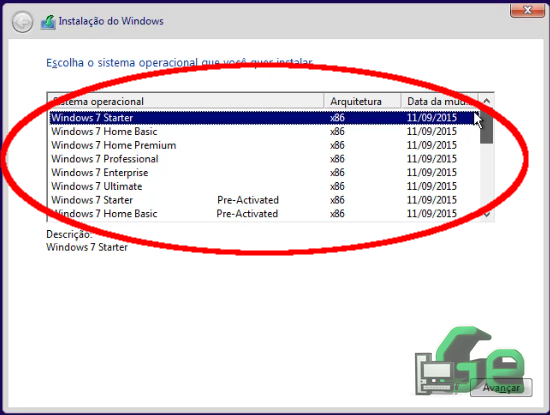
Caso possível, escolha a versão ULTIMATE.
Com relação aos “bits”, se o seu processador for de 64 Bits, aconselho a escolhê-la também, caso contrário o sistema não poderá usar mais de 4Gb de ram. Mas caso o processador seja de 32Bits (processadores velhos) não será possível instalar a versão de 64bits!
Para saber qual é a versão do seu sistema operacional, abra um navegador do explorer e clique com o botão direito do mouse em “Meu computador”, depois em “Propriedades”.
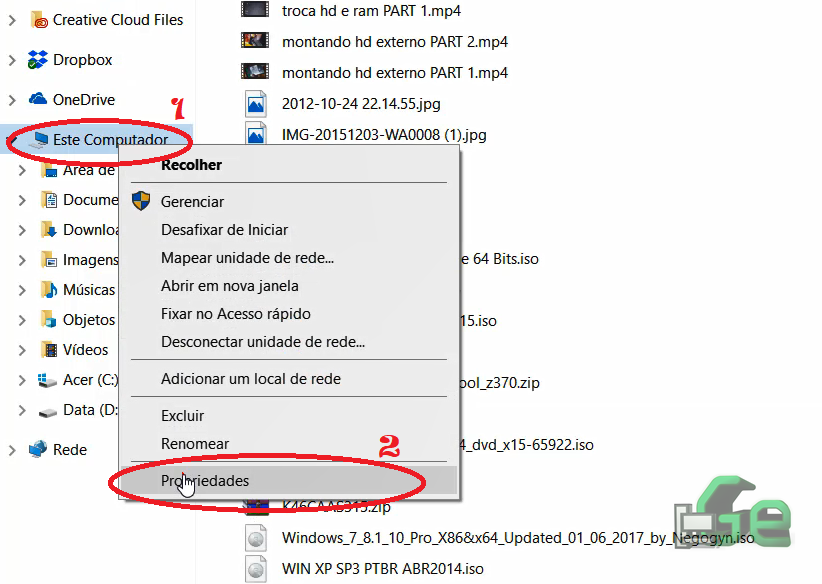
Logo terá as informações.
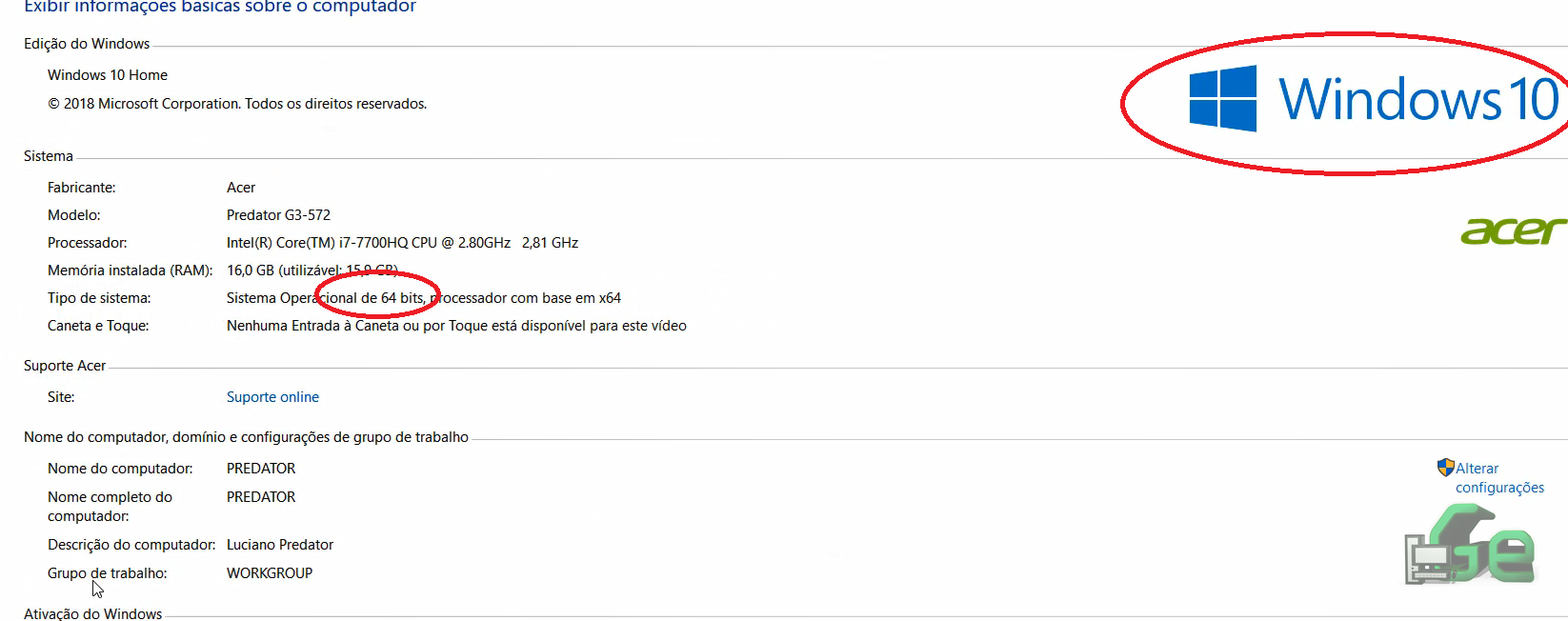
depois de selecionar a sua versão e clicar em avançar, é hora de aceitar os termos de licença.
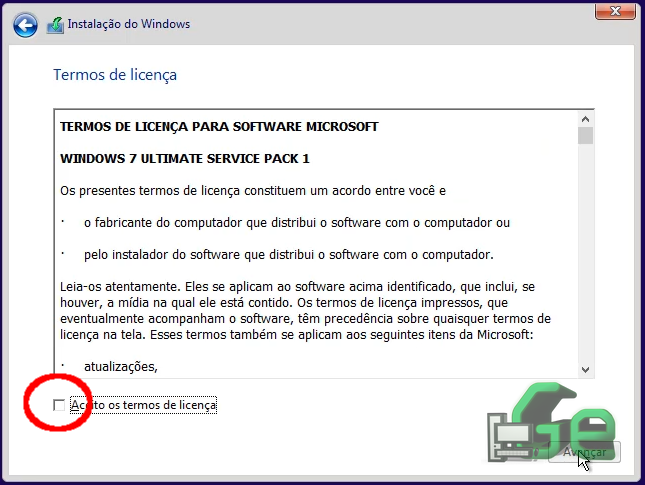
Nesta próxima etapa iremos escolher a opção “Personalizada...”, pois assim poderemos escolher nossas partições do HD para instalar o Windows e partições de dados…
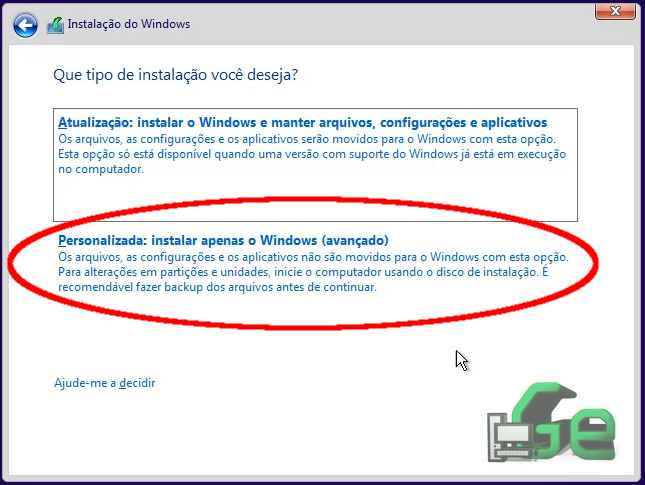
Mesmo que a intenção seja somente instalar o Windows sem nenhuma outra partição aconselho a fazer da maneira demonstrada abaixo, pois assim teremos uma instalação limpa.
Os cenários possíveis para “Partições” são:
- Um HD e várias partições – quando for formatar, apagaremos somente a partição do Windows e não “tocaremos” nas outras partições;
- Um HD e uma partição – toda vez que for formatar teremos que apagar todo o disco;
- Vários HDs e várias partições – neste caso só “tocaremos” no HD onde o windows irá ser instalado e para novas formatações não muda nada;
- Vários HDs e uma partição (RAID) – caso avançado e não discutido neste tutorial.
- Logo em Personalização iremos escolher a opção de um HD e uma partição, mas caso seja necessário, pode-se fazer varias partições, mas escolhi fazer desta maneira para demonstrar como fazer varias partições.
Para criar uma partição, selecione o espaço não alocado e clique em “Novo”.
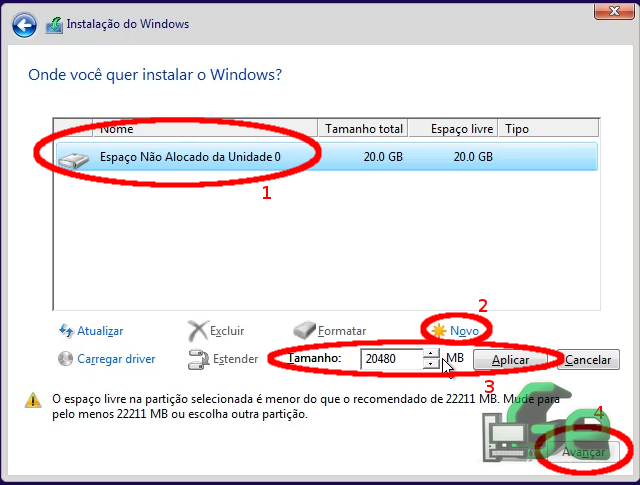
Escolha o tamanho da partição e clique em aplicar. Quando terminar de criar todas as partições necessárias, selecione a partição que deseja instalar o Windows e clique em “avançar”.
Este aviso aparecerá na sua tela, mas é normal. O Windows precisa fazer algumas pequenas partições para funcionar, logo este aviso só esta dizendo que as fará para você.
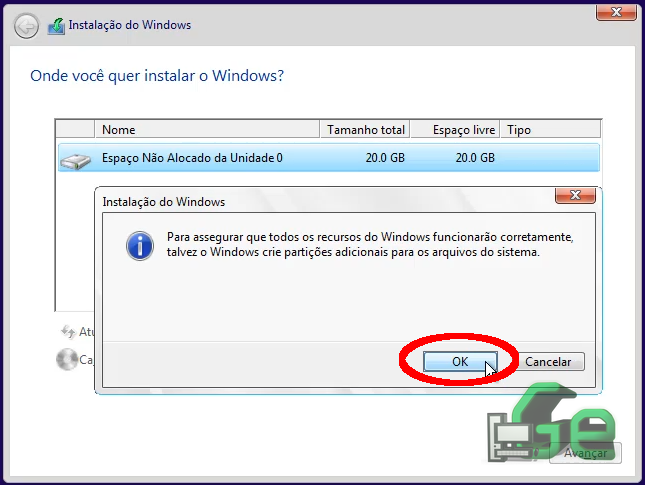
Neste momento a instalação está em progresso. Esperaremos terminar para concluirmos alguns pontos da instalação. É normal o computador reiniciar para terminar a instalação, mas caso quando o computador reiniciar e voltar para a primeira etapa de instalação, retire a pendrive e reinicie novamente o computador (somente cancelar o que está na tela).
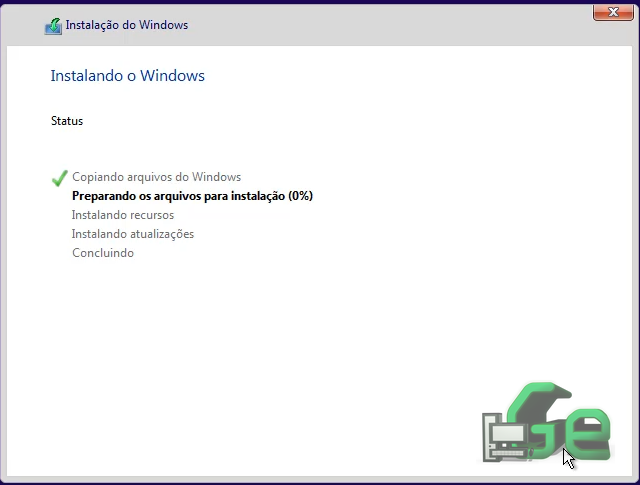
Quando a instalação terminar, a próxima página que deve aparecer é esta em que nos pede o nome de usuário e do computador. O nome de usuário é o seu nome (ou o nome que você deseja que aparece como usuário). Já o nome do computador é o nome que ele terá na rede, não podendo ser o mesmo, coloque também o que desejar. Todos estes dados podem ser mudados no futuro caso necessário.
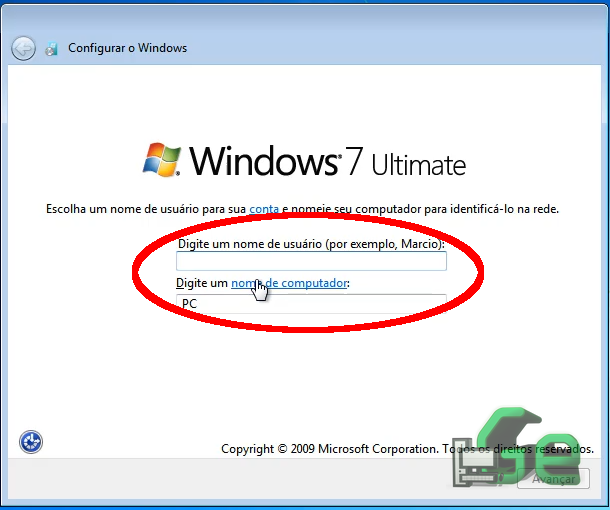
Depois de escolhido o nome de usuário, vamos escolher uma senha para o computador. Esta senha será usada para desbloquear o computador quando for ligado, para acessar seus arquivos compartilhados pela rede dentre outras coisas. Caso não queira colocar senha, simplesmente clique em “avançar” deixando tudo em branco. Caso queira colocar uma senha mas não colocar uma “dica de senha”, coloque somente um “espaço” nesta caixa e clique em avançar…
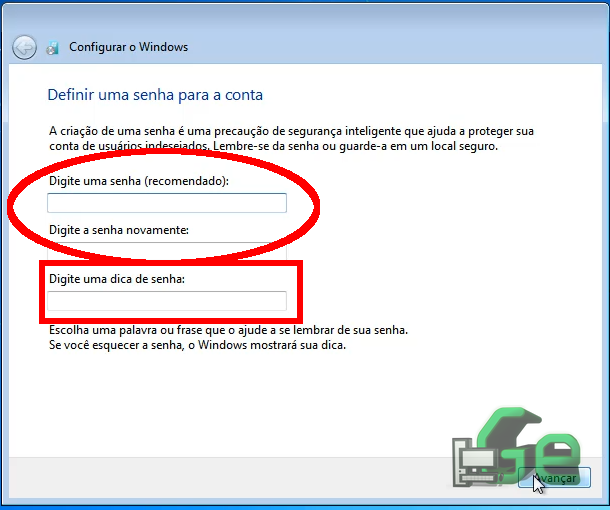
Agora o Windows te pedirá o seu “Serial Key”. Caso você tenha um, coloque-o agora, e assim se certificará de ter uma cópia original do Windows. Caso não tenha, clique em ignorar e ativaremos ele quando terminar a instalação.
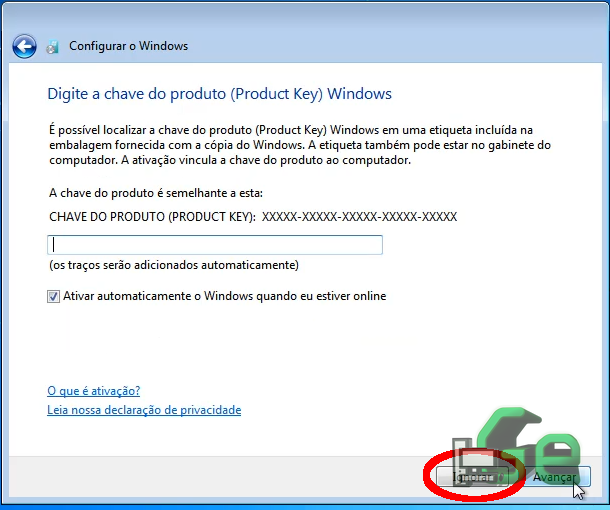
Confira seu horário e clique em avançar (DICA: UTC-03:00 Brasília).
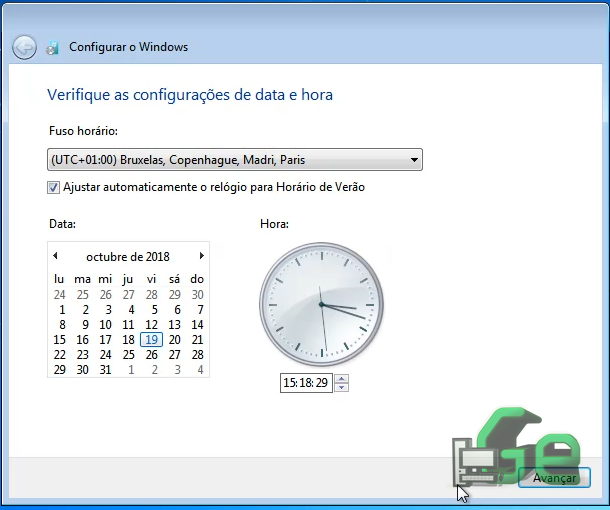
Com relação a localização do computador se trata da rede em que o mesmo está conectador, e é aconselhável escolher o local certo onde ele se encontra, pois de acordo com este “local” o Windows configurará serviços necessários de rede, antivírus e etc para a sua máquina.
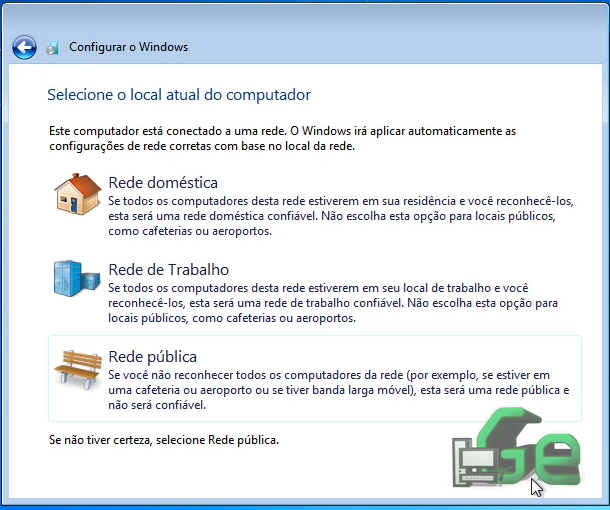
Após escolher sua configuração de rede, o sistema terminará a instalação.
Quando terminar estaremos na área de trabalho. Teoricamente está pronto (se você usou o seu serial key na instalação ignore este procedimento e seja feliz...), mas ainda temos que ativar o windows. Após fazer o download do ativardor. Descompacte-o (se não sabe como fazê-lo, assista a este vídeo: https://youtu.be/KkBLZkjsXCE) e abra o executável que está dentro da pasta “Ativador”.
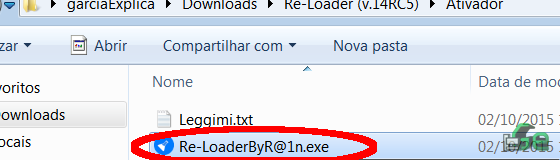
O Windows te mostrará uma mensagem dizendo que este programa pode ser malicioso, mas é claro que é malicioso, só que para eles… Pode executar!
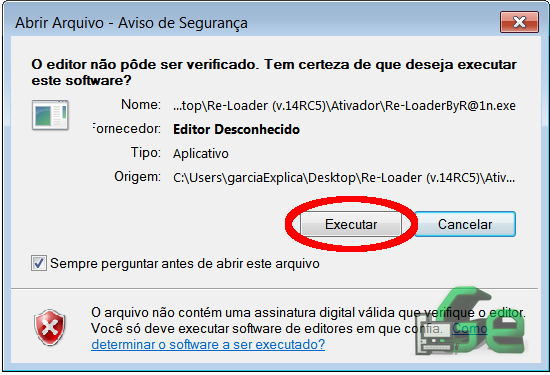
Em seguida o programa abrirá, clique em “I accept”.
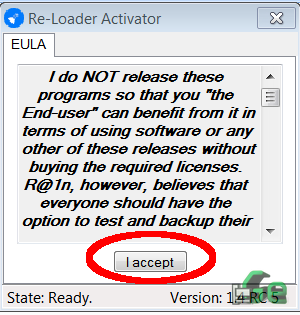
Em seguida selecione os softwars que queira ativar e clique em “Active”. Neste ativador podemos ver que é possível ativar não só o Windows (7 e 10), bem como o Office (2014 ao 2016).
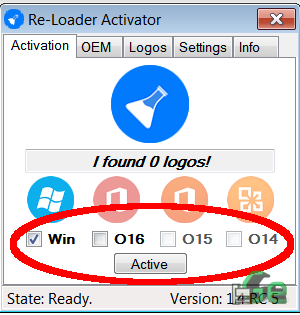
O programa irá perguntar se você tem certeza que quer proseguir, clique em “Sim” e espere.
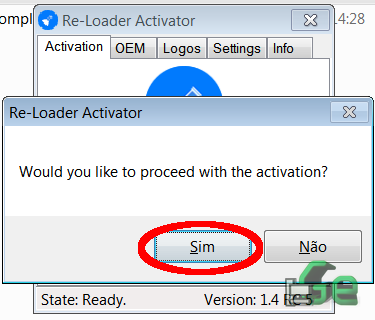
Apos terminar o procedimento, o processo de instalação do windows está FINITO!
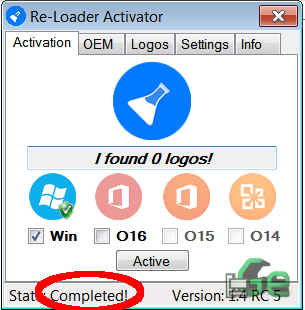
Faça o download do PDF AQUI.
